Program nelze nainstalovat - jak vyřešit tento problém v systému Windows

- 5070
- 1475
- Ing. Ulrich Hampl
Mnoho lidí již bylo schopno ocenit schopnosti aktualizovaného operačního systému Windows 10. Blokování předchozích řidičů však bylo nepříjemným překvapením. To znamená, že systém nejen žádá o povolení k instalaci, ale také blokuje aplikaci samotnou nebo její vydavatel. Zároveň operační sál pošle uživatele správci počítače. Ale co dělat, pokud Windows blokuje instalaci programů, když jste sami správcem tohoto počítače? Pokusíme se najít odpovědi na toto a další otázky.

Co dělat, pokud Windows blokuje instalaci programů na počítači?
Proč je blokování
To se může stát opravdu podezřelému programu as zcela normální. Důvodem tohoto chování systému je nekompatibilita jeho digitálního podpisu s aplikací. Tento podpis vydavatele programu může být vypršen, stažen nebo vůbec není.
Instalační program nefunguje
K tomu dochází po léčbě antivirů v tomto programu. Pokud je software stažen z internetu, můžeme předpokládat, že k tomu dochází často, může obsahovat poškozený instalační soubor. Obvykle to lze pozorovat na zdrojích třetích stran, které shromažďují Repaki a stanoví je přes torrent stopy.
RADA. Řešením je nové načítání takového softwaru nebo vyhledávání programu v jiném zdroji, nejlépe na oficiálním vývojářském webu. Nebylo by také zbytečné číst recenze a komentáře ke staženému produktu, což umožňuje podrobněji řešit program s programem.Nekompatibilita verze Windows 10 s programem
Stává se také, že v jedné verzi OS řidiče lze nainstalovat bez problémů, ale na druhé straně nechtějí fungovat. Například produkt není podporován vývojářem a nelze jej nainstalovat na čerstvější systém. Zde je lepší hledat novější verzi softwaru nebo jeho analogu. Pokud máte úvodní nebo pirátskou sestavu Windows 10, pak můžeme říci, že problémy vzniknou nejen u instalačních souborů.
DŮLEŽITÉ. Pozornost by měla být věnována propuštění programu a OS. Ve většině případů je instalační program nástrojů určen pro 32bitový operační sál a lze jej snadno nainstalovat na 64 bitů. A 64bitový soubor nebude schopen pracovat v 32bitovém systému.Net Framework, Microsoft Visual C++
Tyto platformy jsou navrženy tak, aby zajistily kompatibilitu programu psaného v různých programovacích jazycích s různými verzemi Windows. Například v OS 8.1 je rámec 4.5.1, a v 7 - toto je 3.5.1. A jejich nepřítomnost může vést k problematické instalaci. Pokud máte tento problém, můžete si vždy zdarma stáhnout požadovanou verzi platformy na oficiálním portálu Microsoft. A jeho verzi můžete zjistit v konkrétním systému v panelu „Program a komponenty“.
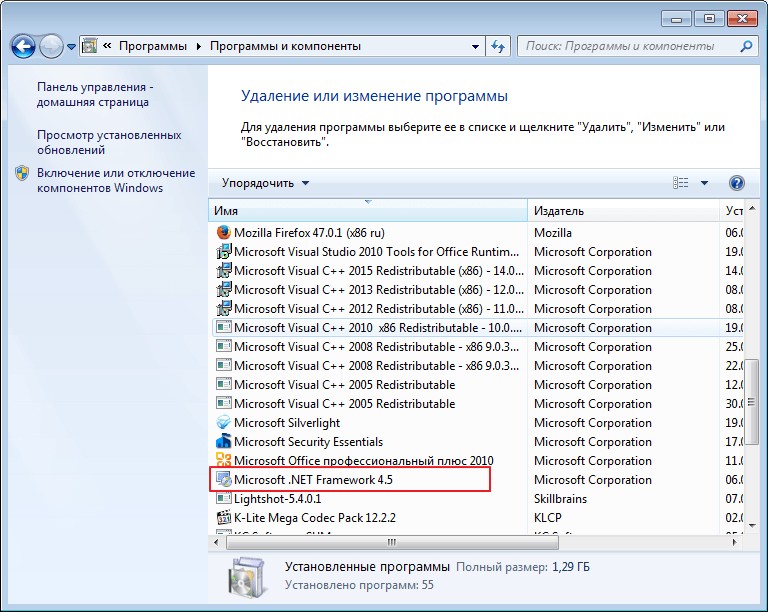
Instalační cesta není známa
Instalační adresa je obvykle nastavena automaticky. Existuje však určitá kategorie softwaru pouze se systémovým diskem, například soubory C: \ Programm. V tomto případě byste měli přijmout stanovená pravidla a nehledat jinými způsoby.
Blokování antivirem
Často se stává, že antivirus považuje nový soubor podezřelý a zařadí jej do karantény. Proces může být také blokován okny vnitřní ochrany, zejména v 10 OS. Tyto akce by měly uživatele upozornit, protože se ukáže, že aplikace nenese žádné informace o vývojáři. To se může vztahovat k opětovným nebo hackováním sestav placených produktů.
Pokud je program ověřen, existuje řešení. Pak byste měli vypnout ochranu antiviru nebo oken („Přečíst více“ a „Provádět v každém případě“).
Problémy s digitálním podpisem
Chcete -li určit přítomnost digitálního podpisu programu v 10 OS, musíte provést následující:
- Pravo -Klikněte na soubor programu s příponou .Exe.
- Vyberte parametr „Vlastnosti“.
- Přejděte na kartu „Digitální podpisy“.
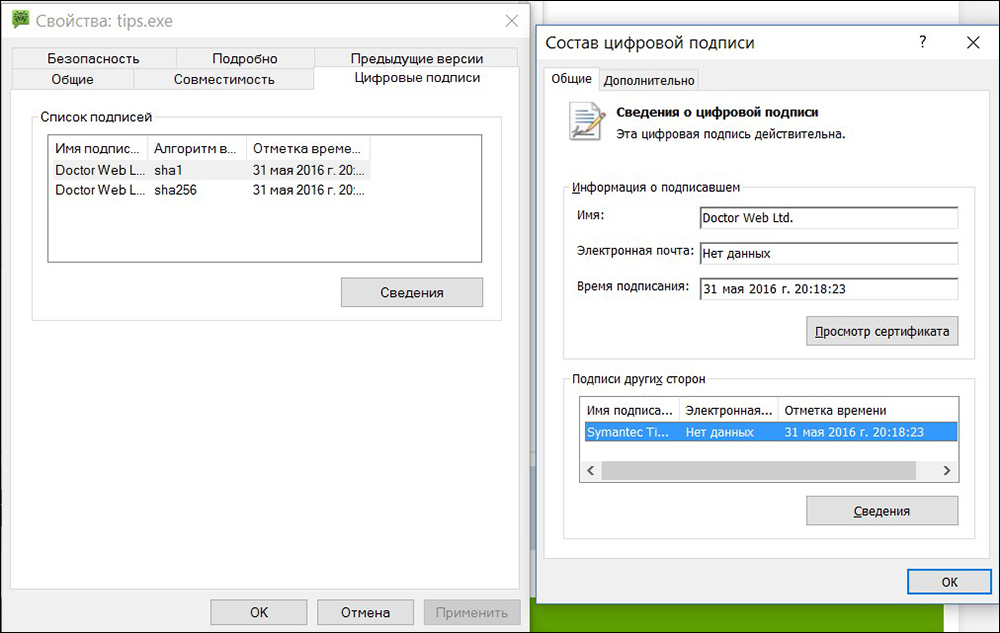
Pokud existuje jeden, pak akce zaměřené na instalaci programu obcházení blokování systému. Pokud tomu tak není, měli byste přemýšlet o potřebě tohoto produktu ve vašem počítači.
Nedostatek nebo zastarávání řidičů
To se může týkat souborů pro instalaci externích zařízení (kamera, tiskárna atd. D.). Nekompatibilita zastaralých řidičů s novým systémem Windows 10 OS samozřejmě ovlivňuje instalaci. Zde byste se měli uchýlit ke speciálním produktům - Manažeři: Carambis Driver Updater, Driver Easy a další. Získají systém, vyberou a nainstalují potřebné programy.
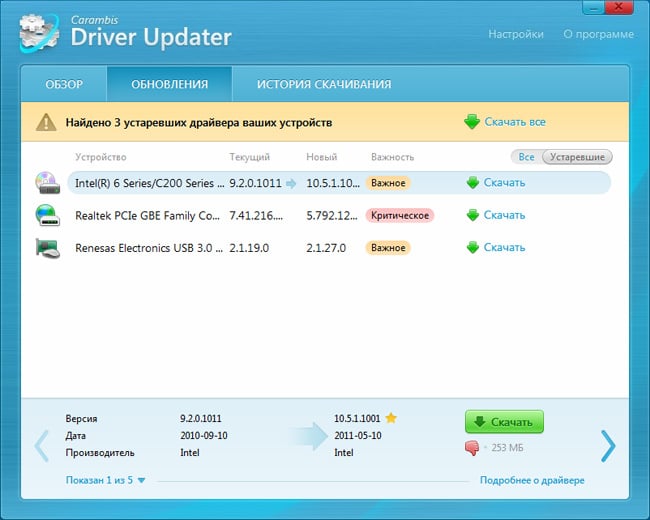
Jak obejít nepřiměřený zámek
Aby bylo možné rozhodnout o takových akcích v systému Windows 10, je nutné mít práva správce.
- Odstraňte digitální podpis pomocí nepodepsaného souboru.
- Zakázat ovládání účtu (UAC). Protože to může ovlivnit bezpečnost systému, postup by měl být proveden pouze při instalaci požadovaného užitečnosti. Další v ovládacím panelu vyberte „Start“, „Všechny aplikace“ a „Služba“. V nastavení parametrů nainstalujte na „prohlížení“ a „velké ikony“. Otevřete účty uživatelů a vyberte „Parametry změny“. Nastavte běžec na nižší úroveň.
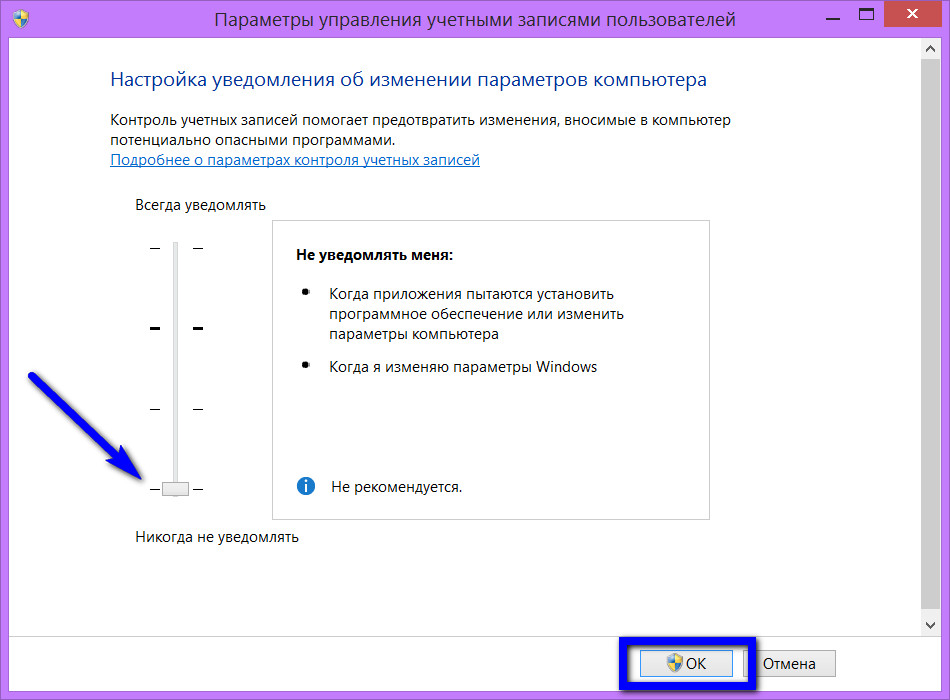
- Spusťte instalaci a obcházejte ochranu Windows. Chcete-li to provést, otevřete příkazový řádek, přejděte do složky instalačního programu (například C: \ Users \ Home-User \ Downloads), zadejte název požadovaného programu (například Google.exe) a klikněte na „Enter“.
- Nainstalujte program pomocí příkazového řádku. Zde, doprava -klikněte na „Start“ kliknutím pravým tlačítkem a vyberte „příkazový řádek/administrátor“, zadejte celou cestu s rozšířením (uzavřete cestu s prostory) a vytvořte vstup).
- Chcete -li obejít nedůvěru systému, od 7 do 10. verze Windows, měli byste se jmenovat jako správce.
Existují 3 způsoby, jak toho dosáhnout:
- Win+R_ ›cmd_› a proveďte. Zadejte příkaz „Správce uživatele sítě/aktivní: Ano“.
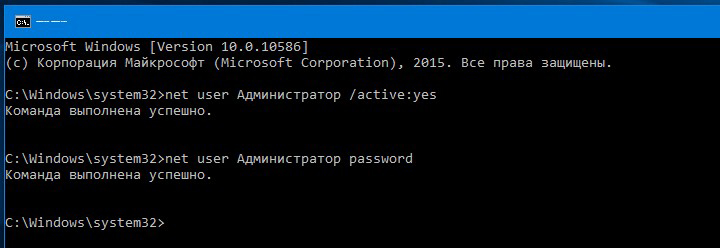
- S nástrojem „Politika místní bezpečnosti“. Win+R_> Secpol.MSC_> a provést nebo „Start“, „Ovládací panel“, „Administrace“. V okně, které se otevírá, vyberte „Místní politici“, „Parametry bezpečnosti“, „Účty: Stav administrátora“. Kliknutím na to dvakrát se administrace zapne.
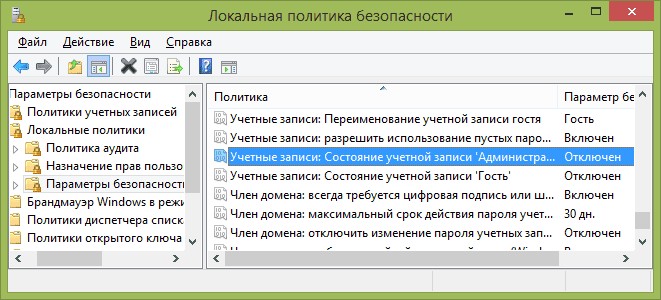
- Použití programu „Místní uživatelé a skupiny“. Win+r_ ›lusrmgr.MSC_ ›a vstup. Poté rozšířte položku „Uživatelé“, kde si vybrat správce.
Provádění akcí pro odemknutí programů pro instalaci na počítači byste měli nejprve pochopit důvod tohoto chování OS a teprve poté začít používat výše uvedené metody.

